历史版本21 :占比 返回文档
编辑时间:
内容长度:图片数:目录数:
修改原因:
1. 概述编辑
本文的学习视频如下,如果您需要由浅入深地学习层次坐标可以使用:层次坐标专题
[helpvideo]1642[/helpvideo]
1.1 应用场景
占比是计算某个单独的数据,在总量中占据的比例。
如下图所示,可分为横向扩展后某列数据占比、占比、地区内占比三种。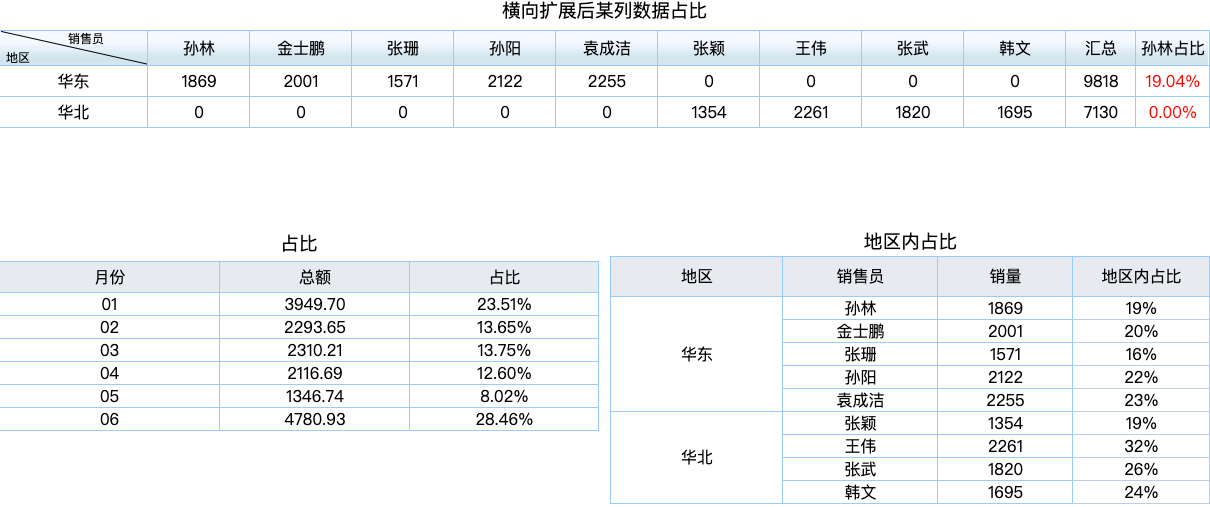
Cell[!0])计算占比。
2. 示例编辑
2.1 准备数据
新建决策报表,添加数据集ds1、ds2,如下图所示:
ds1 SQL 语句为:select strftime('%m',订购日期) as 月份,应付金额 from 订单 where strftime('%Y',订购日期) = '2011'
ds2 SQL语句为:select * from 销量
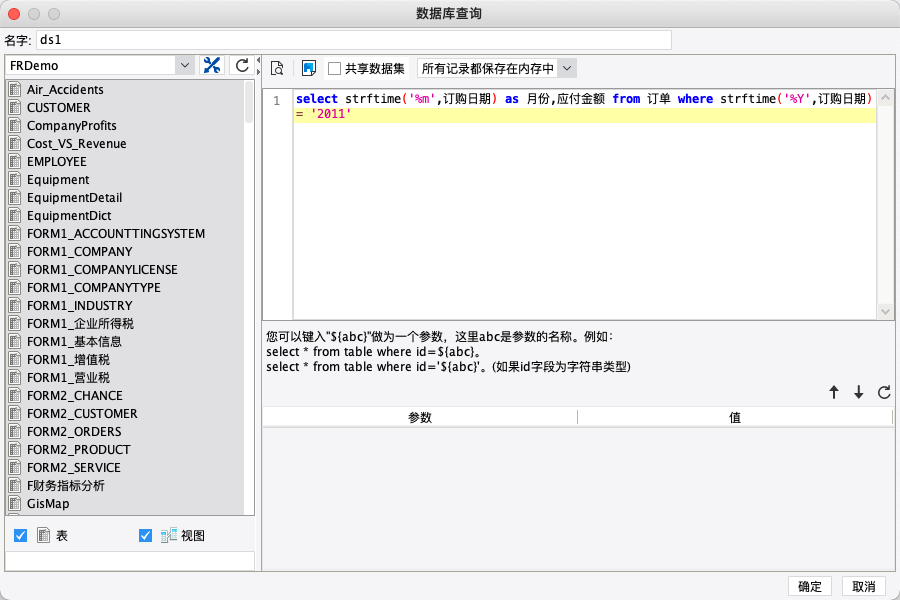
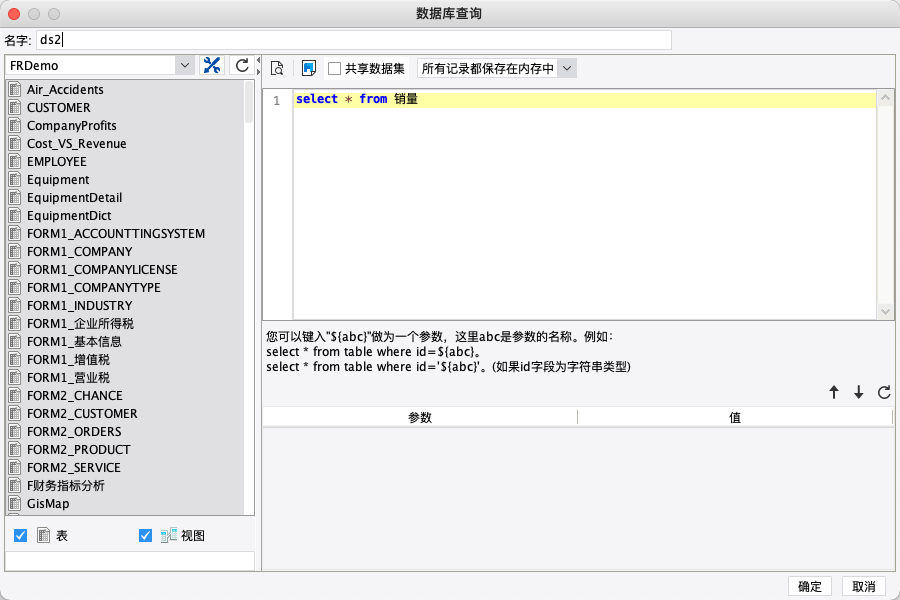
2.2 设计表格
制作决策报表,分别拖入三个报表块 report0、report1、report2,如下图所示: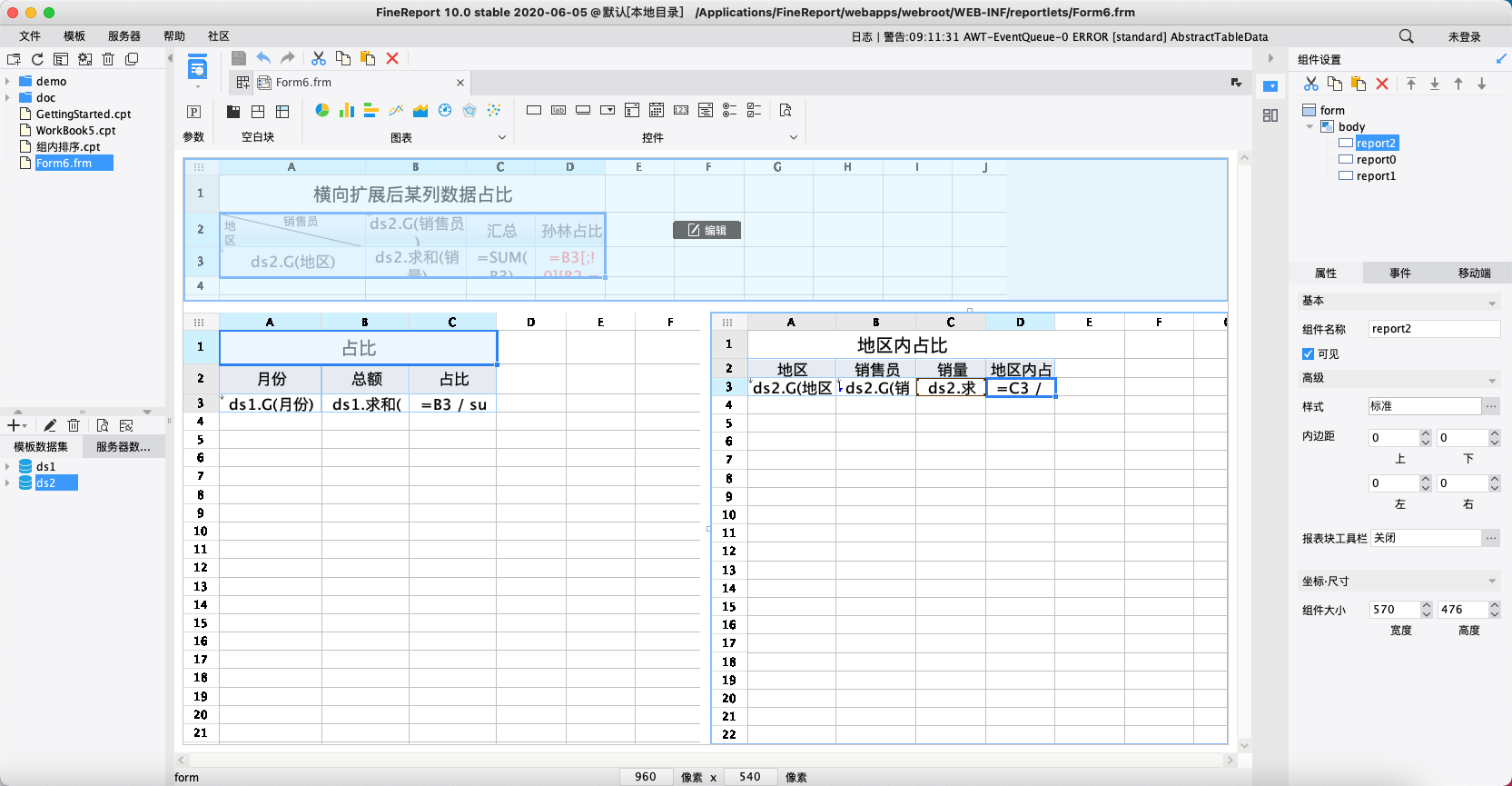
2.2.1 设计 report0 报表块
1)如下图设计 report0 报表块,将 ds2 中的字段依次拖入B2、A3、B3、C3单元格,D3单元格用于计算占比。
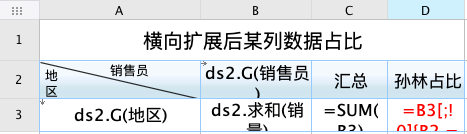
D3计算占比公式为:B3[;!0]{B2 = "孙林"} / C3,公式拆解后的说明如下表所示:
| 公式拆解 | 说明 |
|---|---|
| B3[;!0]{ } | 输出 B3 横向扩展出来的所有单元格满足大括号里面条件的所有数据 |
| B2 = "孙林" | 条件表达式一部分,将计算限定在某个分组内,即销售员为“孙林” |
| B3[;!0]{B2 = "孙林"} / C3 | 计算销售员为“孙林”的销量在所有销售员销量总和的占比 |

2.2.2 设计 report1 报表块
1)如下图设计 report1 报表块,将 ds1 中的字段依次拖入A3、B3单元格,C3单元格用于计算占比。
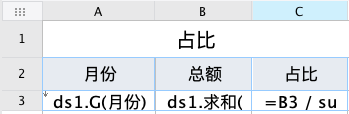
C3计算占比公式为:B3 / sum(B3[!0]),公式拆解后的说明如下表所示:
| 公式拆解 | 说明 |
|---|---|
| SUM( ) | 统计括号内所有数据的总和 |
| B3[!0] | 表示 B3 扩展出来的所有单元格 |
| B3 / sum(B3[!0]) | 计算 B3 单元格在所有B3扩展出来的单元格总和所占的比例 |
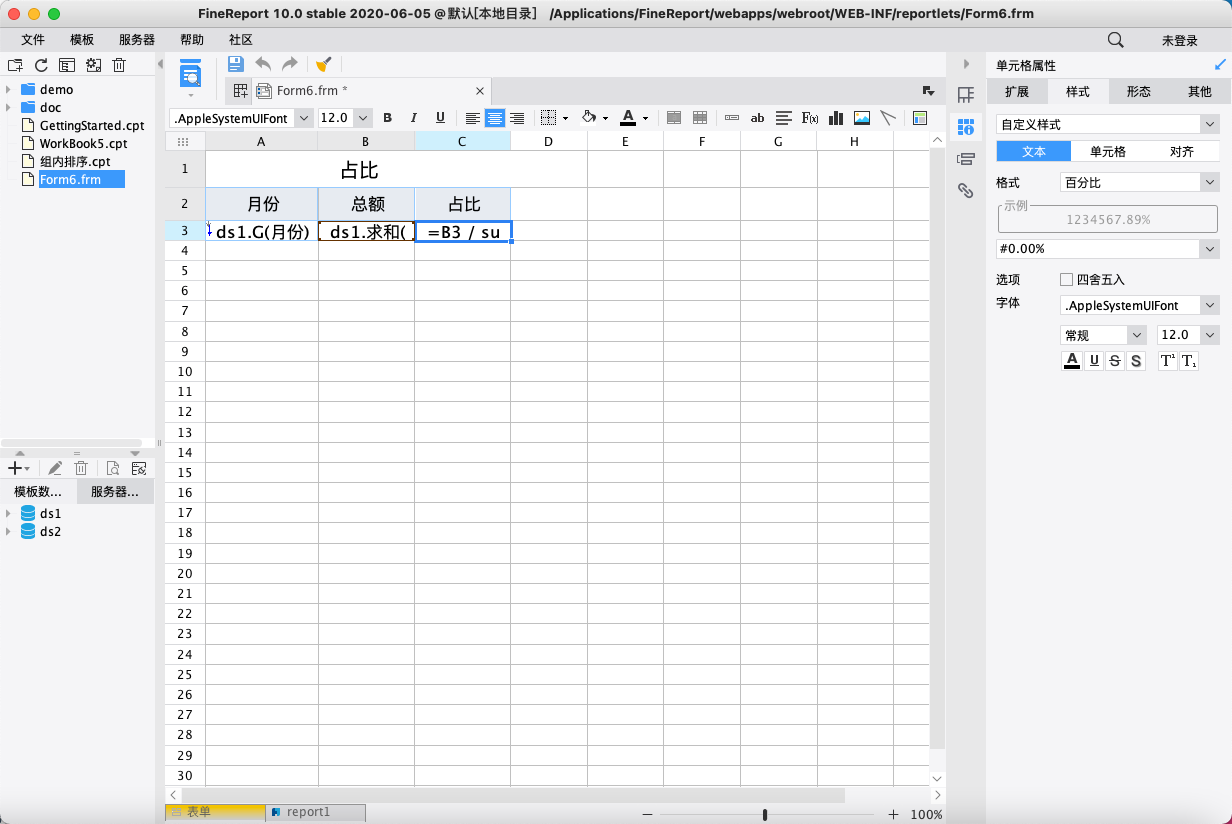
2.2.3 设计 report2 报表块
1)如下图设计 report1 报表块,将 ds2 中的字段依次拖入A3、B3、C3单元格,D3单元格用于计算占比。
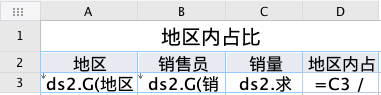
D3计算占比公式为:C3 / sum(C3[!0]{A3 = $A3}),公式拆解后的说明如下表所示:
| 公式拆解 | 说明 |
|---|---|
| SUM( ) | 统计括号内所有数据的总和 |
| C3[!0]{ } | 输出 B3 扩展出来的所有单元格满足大括号里面条件的所有数据 |
| A3 = $A3 | 条件表达式一部分,将计算限定在每个分组内,即每个地区各自统计自己的 |
| C3 / sum(C3[!0]{A3 = $A3}) | 计算 C3 单元格在所有C3扩展出来的单元格在相同地区的总和所占的比例 |
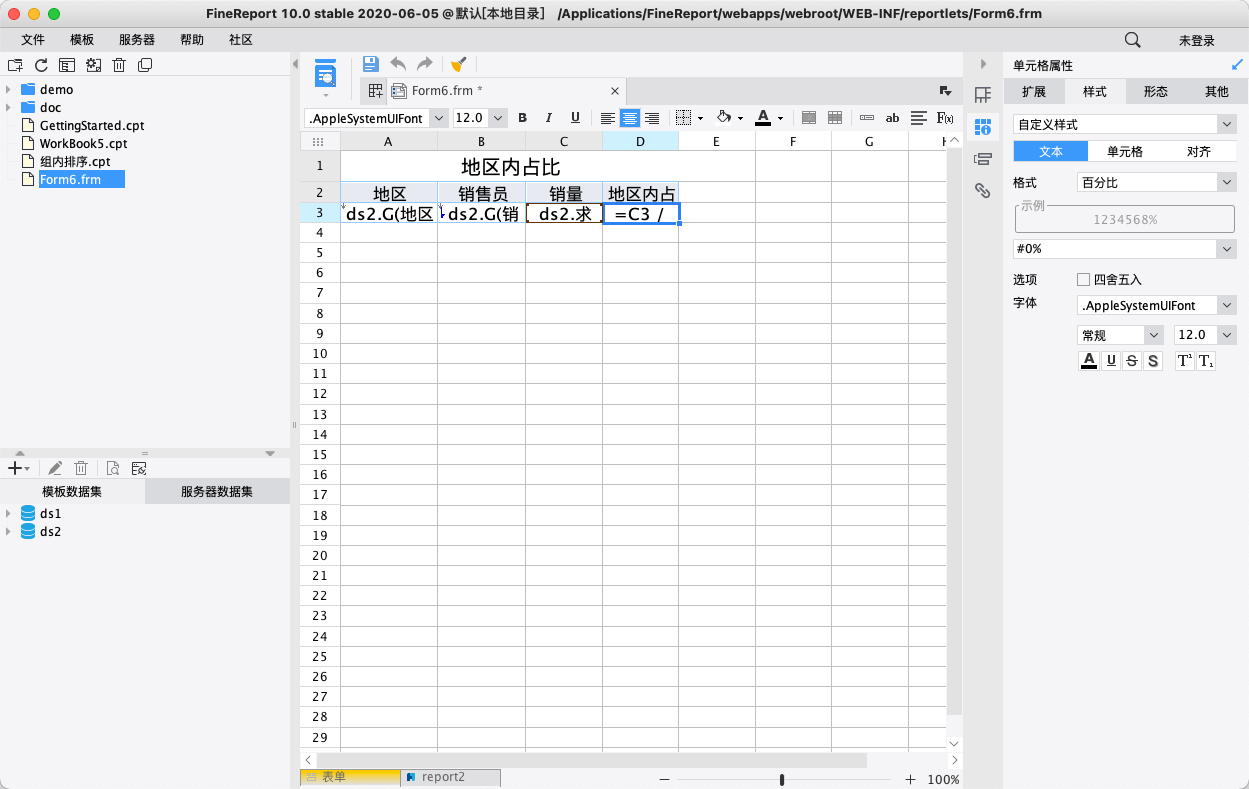
2.3 效果预览
保存报表,选择预览,如下图所示:
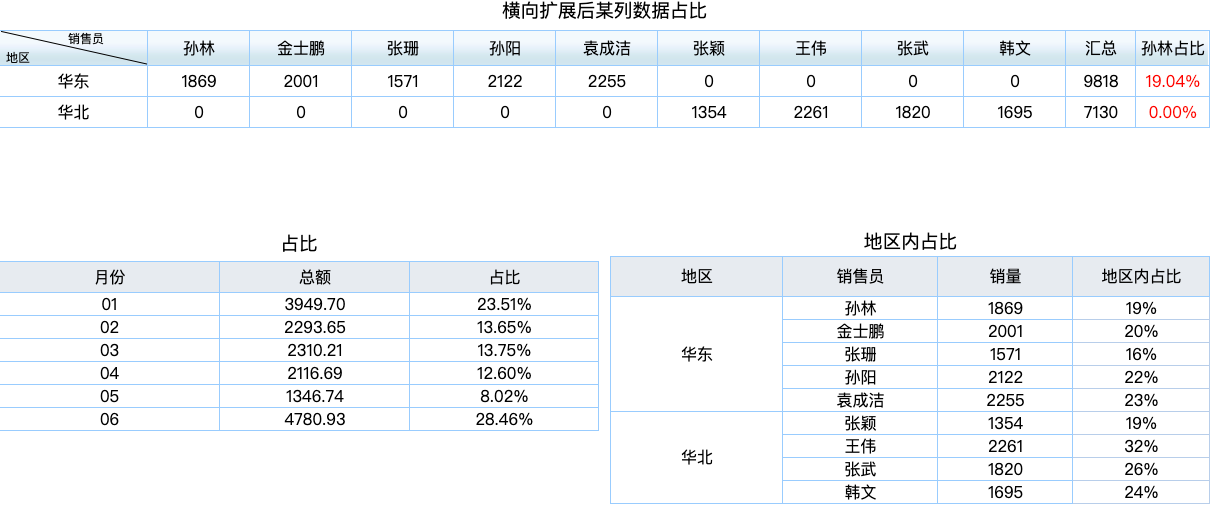
支持 App 端和 HTML5 端预览,效果如下图所示:
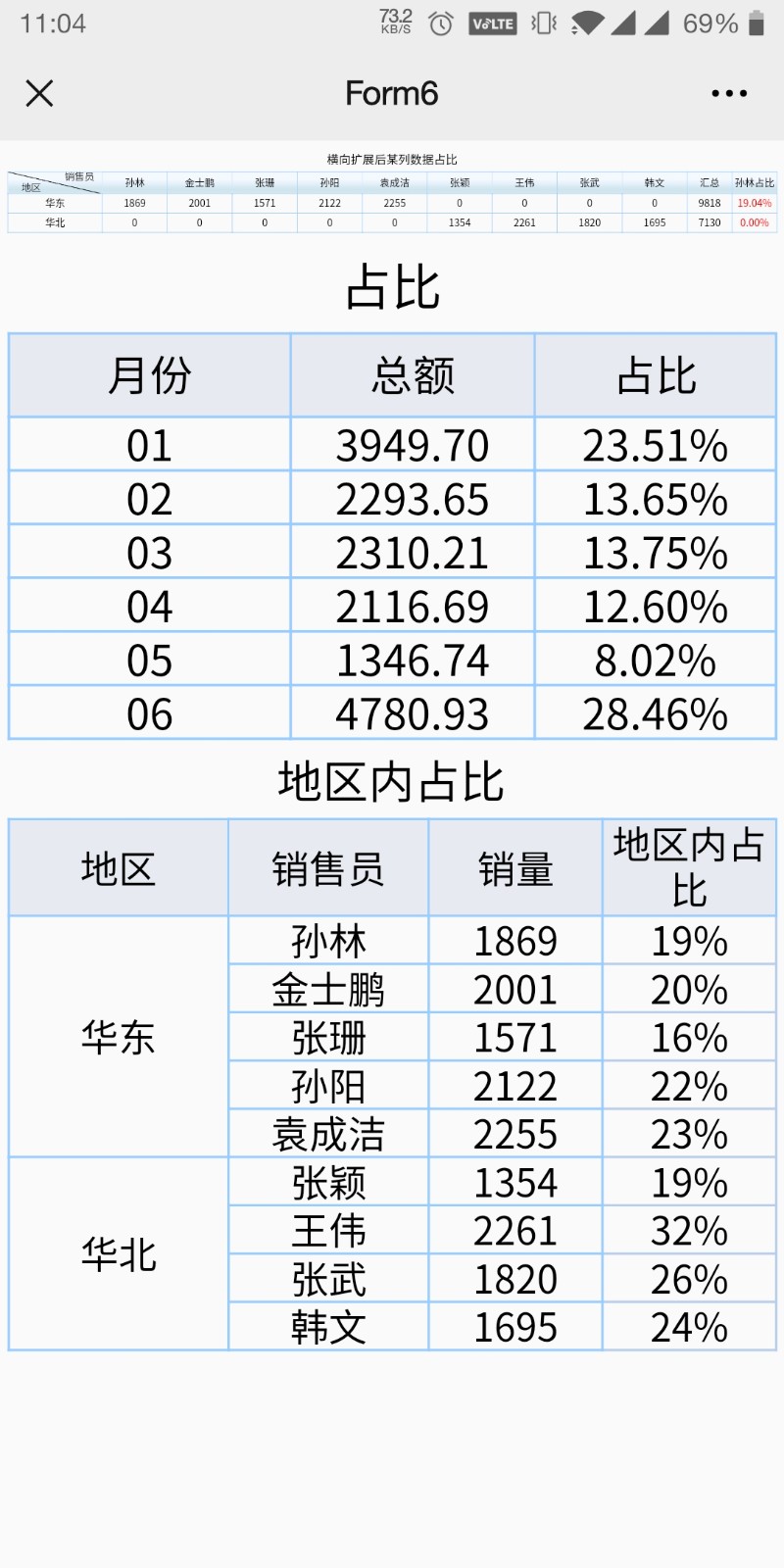
3. 模板下载编辑
点击下载模板:占比.frm

